
打印机共享怎么设置?打印机常见的故障有哪些?
2022-07-04 18:51:00
打印机是目前使用最为广泛的办公设备,为电脑建立共享打印机后,可以大大提高我们工作的效率,那么,打印机共享怎么设置呢?接下来我们可以跟着福昕智慧打印的小编来看看。
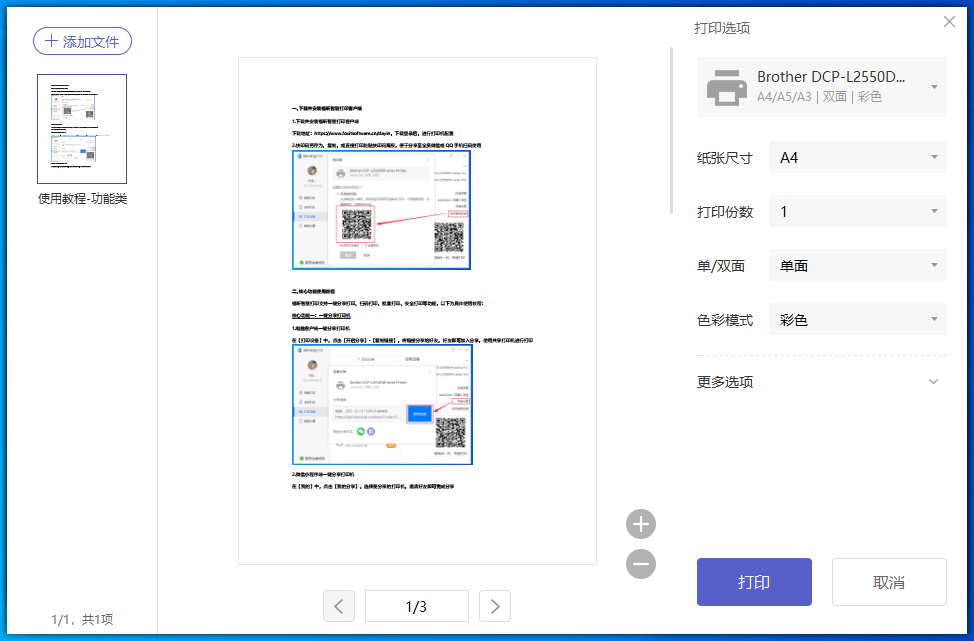
(福昕智慧打印适用于家庭/个人打印、企业/团队打印、设备厂商赋能等专业远程打印领域,是您更智能、更安全、更环保的专业打印管家。欢迎免费下载体验。)
1、打印机没有安装驱动(也就是没正常安装好打印机)
打印机要实现打印,打印机就必须安装正常,一般打印机都带有驱动光盘,我们选择对应型号的安装即可,但不少朋友喜欢在网上下载驱动,这种情况可能会导致安装到不是同一型号的驱动,导致打印机无法打印。解决办法是:尽量使用光盘自带的打印机驱动。
2、打印机电源没开或者打印机未处于联机状态
很多时候编辑发现有些办公用户使用打印机无法打印文件的时候,都是由于打印机电源都没开,或者可能不小心碰到打印机相关设置按钮,切换到非联机状态,这两种低级错误情况下自然打印机无法打印。
解决办法:检查打印机的电源指示灯与联机状态灯是否是亮的,如果电源指示灯不亮,请检查打印机是否正常接上了交流电,打印机上的开机开关是否开启;如果是联机状态指示灯不良,可以按下联机指示灯对应的按键切换到联机模式即可。
3、打印机数据线接触不良或损坏
如果简单排除以上2种方法后,依然不可以打印,请检查打印机的数据线连接线是否连接正常,数据线是否损坏等。
解决办法:检查打印机与电脑主机之间的数据线连接,检查数据线是否损坏等。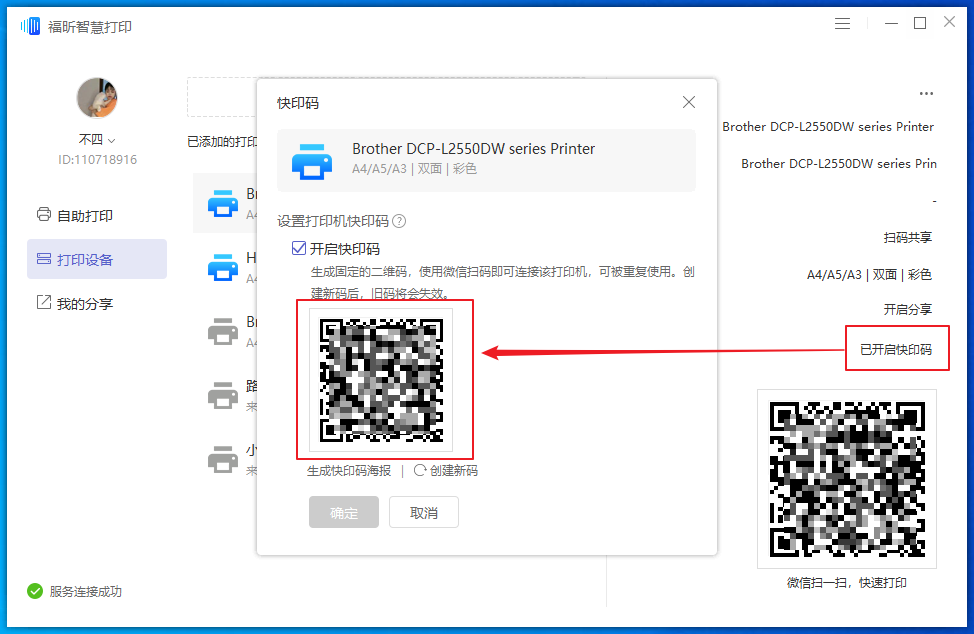
1、我们可以在任务栏的搜索框中输入网络和共享中心,然后点击选择家庭组和共享选项进入。
2、在接下来的窗口中我们选择更改高级共享设置。
3、然后我们将启用网络发现、启用文件和打印机共享、关闭密码保护共享三个勾选上,接着点击保存设置。
4、我们打开设置界面,再看到设备和打印机选项卡,找到并点击它。
5、在打印机图标上我们右键点击,选择打印机属性。
6、然后在属性窗口中把共享这台打印机勾选,然后输入打印机的信息,点击确定就完成了。
好了,以上就是福昕智慧打印的小编给大家分享的关于打印机共享怎么设置以及打印机常见故障有哪些的相关内容了,打印机出现故障,我们需要找出发生故障的原因再解决哦。
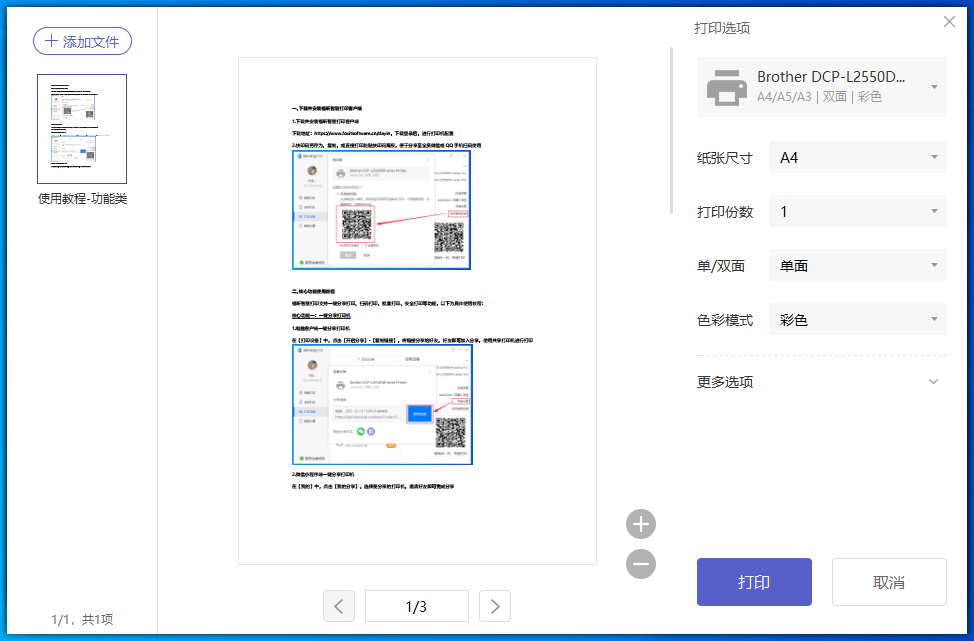
打印机常见故障有哪些
1、打印机没有安装驱动(也就是没正常安装好打印机)
打印机要实现打印,打印机就必须安装正常,一般打印机都带有驱动光盘,我们选择对应型号的安装即可,但不少朋友喜欢在网上下载驱动,这种情况可能会导致安装到不是同一型号的驱动,导致打印机无法打印。解决办法是:尽量使用光盘自带的打印机驱动。
2、打印机电源没开或者打印机未处于联机状态
很多时候编辑发现有些办公用户使用打印机无法打印文件的时候,都是由于打印机电源都没开,或者可能不小心碰到打印机相关设置按钮,切换到非联机状态,这两种低级错误情况下自然打印机无法打印。
解决办法:检查打印机的电源指示灯与联机状态灯是否是亮的,如果电源指示灯不亮,请检查打印机是否正常接上了交流电,打印机上的开机开关是否开启;如果是联机状态指示灯不良,可以按下联机指示灯对应的按键切换到联机模式即可。
3、打印机数据线接触不良或损坏
如果简单排除以上2种方法后,依然不可以打印,请检查打印机的数据线连接线是否连接正常,数据线是否损坏等。
解决办法:检查打印机与电脑主机之间的数据线连接,检查数据线是否损坏等。
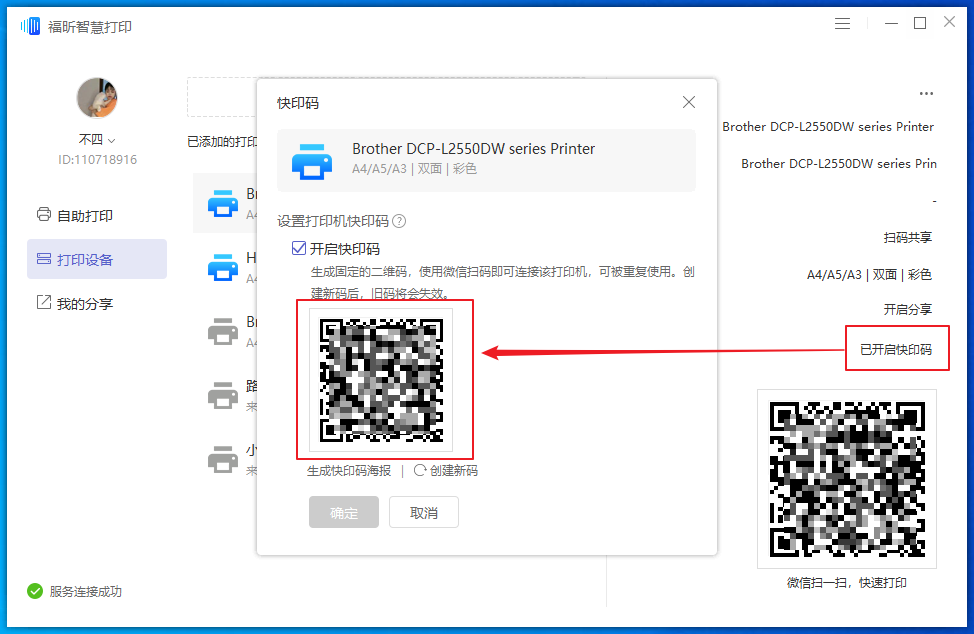
打印机共享怎么设置
1、我们可以在任务栏的搜索框中输入网络和共享中心,然后点击选择家庭组和共享选项进入。
2、在接下来的窗口中我们选择更改高级共享设置。
3、然后我们将启用网络发现、启用文件和打印机共享、关闭密码保护共享三个勾选上,接着点击保存设置。
4、我们打开设置界面,再看到设备和打印机选项卡,找到并点击它。
5、在打印机图标上我们右键点击,选择打印机属性。
6、然后在属性窗口中把共享这台打印机勾选,然后输入打印机的信息,点击确定就完成了。
好了,以上就是福昕智慧打印的小编给大家分享的关于打印机共享怎么设置以及打印机常见故障有哪些的相关内容了,打印机出现故障,我们需要找出发生故障的原因再解决哦。
上一篇:
如何使用共享打印机?打印机怎么打印双面?
有一些打印机具有双面打印功能,可以充分利用纸,非常实用,当然价格昂贵。多数时候具有双面打印的打印机都默认是不打印双面的,要做一些设...
下一篇:
windows无法打开添加打印机如何解决?打印机不能打印显示错误怎么办?
打印机是办公室不可缺少的办公设备,但在运行中不可避免地会出现各种各样的问题,那么,windows无法打开添加打印机怎么解决呢?我们的福昕...











